- Se você possui um PC Dell e está enfrentando velocidades lentas de Internet, o utilitário Smartbyte pode ser o culpado.
- Enquanto o O serviço de rede Smartbyte é útil em alguns PCs Dell, a maioria dos usuários prefere removê-lo.
- Este artigo fornecerá um breve resumo do que é Smartbyte e como removê-lo, se desejar.
- Assim que terminar de ler, você pode decidir se deseja mantê-la ou não.

Este software irá reparar erros comuns de computador, protegê-lo contra perda de arquivos, malware, falha de hardware e otimizar seu PC para desempenho máximo. Corrija problemas do PC e remova vírus agora em 3 etapas fáceis:
- Baixar Restoro PC Repair Tool que vem com tecnologias patenteadas (patente disponível aqui).
- Clique Inicia escaneamento para encontrar problemas do Windows que podem estar causando problemas no PC.
- Clique Reparar tudo para corrigir problemas que afetam a segurança e o desempenho do seu computador
- Restoro foi baixado por 0 leitores este mês.
Aqueles de vocês que possuem computadores Dell podem ter notado que às vezes a velocidade da Internet diminui sob certas condições.
Além disso, você deve ter notado que, quando isso acontece, o Smartbyte geralmente está sendo executado em segundo plano.
Antes de discutir se os dois podem estar relacionados ou não, alguns de vocês provavelmente gostariam de saber o que é Smartbyte.
O que é SmartByteTelemetry.exe?
SmartByte é uma ferramenta de aplicativo que detecta automaticamente quando você está transmitindo vídeo e fornece a esse feed a maior parte da conexão de Internet disponível.
Se você quiser ter acesso ao serviço de rede Smartbyte, terá que comprar um novo sistema Dell, como o Inspiron 27 7000 ou posterior. Infelizmente, nenhuma informação foi revelada sobre como torná-lo disponível como um utilitário autônomo.
O utilitário, que é habilitado por padrão, funciona com chips sem fio Intel e Realtek, então você não precisa se preocupar em instalar novos drivers e serviços Smartbyte para obtê-lo.
Dito isso, você esperaria que, ao ter essa ferramenta instalada, suas velocidades de Internet regulassem melhor ao transmitir vídeos.
Infelizmente, nem sempre é o caso, pois mais usuários estão realmente reclamando sobre a ferramenta em vez de elogiá-la.
Se alguém tem internet realmente rápida e quando você faz um teste de velocidade obtém apenas 100 Mbps, verifique se a Dell instalou o aplicativo SmartByte em seu PC.
Tenho uma conexão de 400 Mbps e wi-fi 802.11AC e meu PC Inspiron obteria apenas 100 Mbps no site oficial de teste de velocidade do meu ISP. Passei por 3 placas AC diferentes pensando que eram elas, porque meu Ipad sempre me dava uma velocidade de 400 Mbps.
Como removo Smartbyte.exe do meu PC?
1. Desativar Smartbyte
- Aperte Ctrl + Mudança + Esc.
- Isso irá abrir o Gerenciador de tarefas.
- Vou ao Comece aba.
- Encontre o utilitário Smartbyte, clique nele e selecione Desativar.
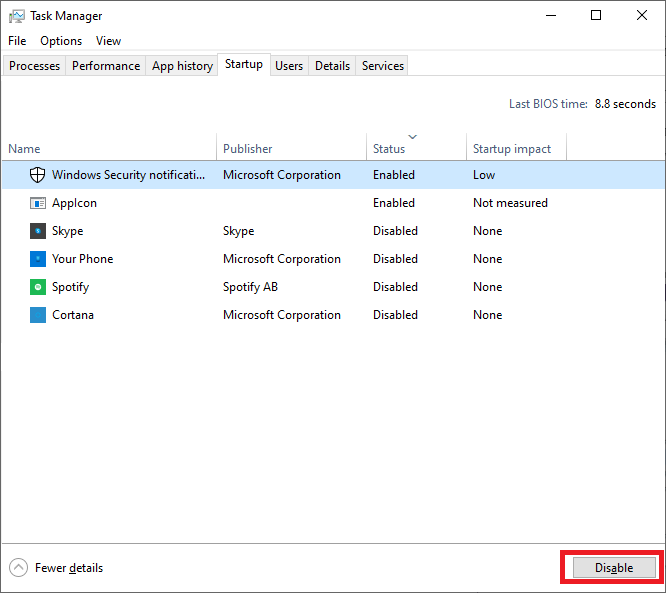
2. Desinstalar Smartbyte

- Clique com o botão direito Começar
- Clique Aplicativos e recursos
- Role até encontrar qualquer aplicativo com SmartByte no nome
- Clique em cada entrada SmartByte e clique em Desinstalar
- Siga as instruções para desinstalar o aplicativo
- Repita o processo com todos os aplicativos Smartbyte
Tudo depende de você achar que é mais um incômodo do que uma ajuda. Se você decidir não usá-lo mais, pode tentar desativá-lo ou se livrar dele por completo.
Se você deseja reinstalar o SmartByte, tudo o que você precisa fazer é atualizar o driver em seu PC Dell usando o recurso Dell Update.
Seguindo essas etapas, você poderá interromper a execução do Smartbyte, temporária ou permanentemente, em seu PC com Windows 10.
Se você também encontrou problemas com o Smartbyte interferindo na velocidade da Internet em um PC Dell, conte-nos mais sobre isso na seção de comentários abaixo.
 Ainda está tendo problemas?Corrija-os com esta ferramenta:
Ainda está tendo problemas?Corrija-os com esta ferramenta:
- Baixe esta ferramenta de reparo de PC classificado como Ótimo no TrustPilot.com (o download começa nesta página).
- Clique Inicia escaneamento para encontrar problemas do Windows que podem estar causando problemas no PC.
- Clique Reparar tudo para corrigir problemas com tecnologias patenteadas (Desconto exclusivo para nossos leitores).
Restoro foi baixado por 0 leitores este mês.


